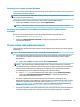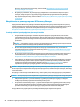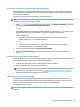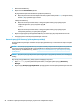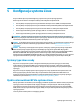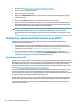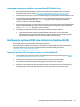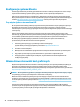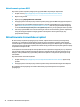User manual
1. Włóż nośnik HP Recovery.
2. Wejdź do menu Uruchamiania systemu.
W przypadku komputerów lub tabletów z podłączoną klawiaturą:
▲
Włącz lub ponownie uruchom komputer lub tablet, szybko naciśnij klawisz esc, a następnie naciśnij
klawisz f9, aby wyświetlić opcje rozruchu.
Tablety bez klawiatury:
▲
Włącz lub uruchom ponownie tablet, a następnie szybko naciśnij i przytrzymaj przycisk
zwiększania głośności, po czym wybierz opcję
f9.
— lub —
Włącz lub uruchom ponownie tablet, a następnie szybko naciśnij i przytrzymaj przycisk
zmniejszania głośności, po czym wybierz opcję f9.
3. Wybierz napęd optyczny lub napęd ash USB, który ma zostać użyty do przeprowadzenia rozruchu.
4. Postępuj zgodnie z instrukcjami wyświetlanymi na ekranie.
Usuwanie partycji HP Recovery (tylko wybrane produkty)
Program HP Recovery Manager umożliwia usunięcie partycji HP Recovery w celu zwolnienia miejsca na dysku
twardym.
WAŻNE: Po usunięciu partycji HP Recovery nie będzie możliwe przeprowadzenie odzyskiwania systemu ani
utworzenie nośnika odzyskiwania HP z partycji HP Recovery. Dlatego przed usunięciem partycji Recovery
należy utworzyć nośnik HP Recovery; zobacz Korzystanie z nośnika HP Recovery (tylko wybrane produkty)
na stronie 21.
UWAGA: Opcja Usuń partycję odzyskiwania jest dostępna tylko w przypadku produktów, które obsługują tę
funkcję.
Aby usunąć partycję HP Recovery, należy wykonać następujące czynności:
1. Wpisz recovery w polu wyszukiwania paska zadań, a następnie wybierz pozycję HP Recovery
Manager
.
2. Wybierz opcję Usuń partycję odzyskiwania i postępuj zgodnie z instrukcjami wyświetlanymi na ekranie.
26 Rozdział 4 Wykonywanie kopii zapasowych, przywracanie i odzyskiwanie danych